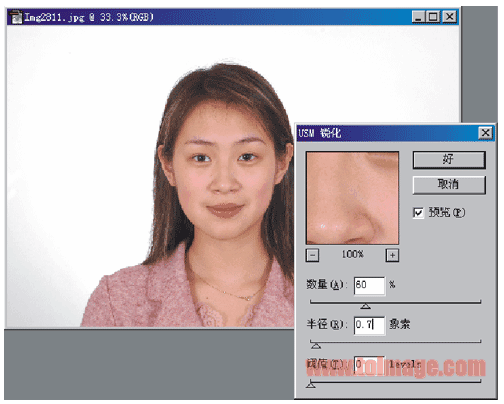| 首页 | 高清影视 | 网上日记 | 致富经 | 展会 | 音乐生活 | 网址导航 | 在线游戏 | 网站建设 | 会员中心 | 注册 | 更多功能 |
二代身份证使用数码照片与传统的光学照片有较大的区别,对照片的质量要求比以前大大的提高了。由于数码摄影是近几年才兴起的技术,对许多照相馆或摄影师来说可能还是比较陌生的。本文试图从二代证数码照片的整个拍摄,采集过程说起,以“简明流程”的方式告诉大家如何开展二代证数码照片的采集。由于笔者水平有限,
一、拍摄前的准备
1、你必须拥有一间适当宽敞、舒适明亮 的摄影室,最好具备空气调节器另外还需要为顾客准备等待及休息的地方。
2、性能良好的电脑,不建议使用LCD,最好配置性能良好的CRT显示器。并 且要校准显示器(这一点很重要,因为关系到你后面所有的色彩,亮度,对比度等的调整)

3、摄影器材:
1)性能良好的数码相机,包括存储卡、读卡器等。有条件的话最好直接 使用数字单反相机(DSLR),因为这类相机有非常好的操控性能!
2)摄影光源及背景系统:
A、建议采用带有柔光箱或反光伞 的电子闪灯系统,也可以采用连续发 光的太阳灯。这类灯光光色稳定,容易定义白平衡。
B、背景的照明及调节非常重要!良好的背景照明可以为你节约大量的 调节图像背景的时间!
3)能够牢固支撑数码相机的三角架!
二、显示器的调整
显示器的状况直接影响到你对数码相片的评判,以及色彩、亮度、对比度的调整等等。因此开始摄影之前必须精确校准你的显示器.
1、可以参阅相关书籍,使用Adobe GAMMA方法一步一步的调整好自己的显示器。 2、在网上传输检测过程中,可根据认证中心的评判述语对自己的显示器再作出适当调整,例如:
这种调节是基于大量相同评判数据的基础上进行的。
3、有条件的话,最好采用专用的仪器调准自己的显示器
4、为了让你更好地判断自己的显示器,我们提供了以下多幅检测图片供你下载(点击图片可以下载),使用时,将他们用图像软件全屏显示于自己的显示器上,重点应该查看检测图片的灰阶是否连续、级别分明以及有无偏色的情况。


三、精确设定白平衡,准备拍摄
1、要精确设置拍摄系统的白平衡,你可以利用色卡、色盘、灰板或者白纸等物品摆放在被拍摄者的位置。
2、打开摄影光源,稳定一段时间以后才开始拍摄。有条件的用户最好先用色温表测量一下光源的色温(如图所示)
3、正确设定数码相机的白平衡
很多人对白平衡概念不是很清楚,更不知怎样正确设置调整,以至于许多初用数码相机的人对拍摄的照片色彩不满意。要想真正掌握了解白平衡,我们先来看看以下几个概念。
白平衡是指数码相机在不同的光源下将物体还原为中性灰的能力。不同的光源发出光的色调是不同的。不同光的色调是用色温来描述的,单位是开尔文(K),它是这样定义的:在常温下把一块理想的纯黑色金属物质加热,随着温度不断上升物体会呈现出不同的颜色,人们把呈现不同颜色下的温度叫色温,以此标准来定义可见光的色调。万里无云的蓝天的色温约为10000 K,阴天约为7000-9000 K,晴天日光直射下的色温约为5600K,荧光灯的色温约为4700 K,碘钨灯的色温约为3200k,钨丝灯的色温约为2600 K,日出或日落时的色温约为2000 K,烛光下的色温约为1000 K。根据实验,最适合拍摄数码证照的色温值为5500K±150K。
在各种不同的光线状况下,目标物的色彩会产生变化。在这方面,人们对白色物体的变化最为敏感:在室内钨丝灯光下,白色物体看起来会带有橘黄色色调,在这样的光照条件下拍摄出来的景物就会偏黄;但如果是在蔚蓝天空下,则会带有蓝色色调。在这样的光照条件下拍摄出来的景物会偏蓝。为了尽可能减少外来光线对目标颜色造成的影响,在不同的色温条件下都能还原出被摄目标本来的色彩,这就需要数码相机进行色彩校正,以达到正确的色彩平衡。白色物体因反射了全部的可见光谱,所以数码相机把它作为调定的标准,在进行手动白平衡调整时,白平衡机构会试图把一定范围内除了纯白色以外的其它色调调制成纯白色,如果这个部分是黄色,它会加强蓝色来减少画面中的黄色色彩,以求得更为自然的色彩。数码相机只要在拍摄白色物体时正确还原物体的白色,就可以在同样的照明条件下正确还原物体的其他色彩。因此称为白平衡调整。它分为自动和手动调整,手动更准确一些且调整范围更大。而传统相机则是靠使用不同的胶片(日光型、灯光型)或不同滤色片来实现正确的色彩平衡的。
要想得到色彩还原更加正确的数码照片,就要在拍摄现场光源下进行手动白平衡调整 ,具体操作:如果拍摄现场有纯白色物体(如纯白色墙体),那么用镜头对准它充满相机取景器,调整手动白平衡(不同的机器调整方法不同,可参阅说明书,一般是按住手动白平衡钮1-2秒系统提示完毕即可),就可以了。看看屏幕有什么变化(单反数码相机不能即时看到调整效果)?如果拍摄现场没有纯白色物体,带一张白纸调白平衡效果更好,但一定要注意在被摄现场光线下进行。
4、将准备好的灰卡、标准色板等置于被摄者的位置拍摄以下图片:
四、正式拍摄数码人像照片
调整好的显示器及灯光系统的白平衡以后,即可正式进入拍摄状态了,拍摄时应注意以下几个问题:
1、应该将“追求人物脸部正确曝光”放在第一位,所有的色彩还原,白平衡的准确性 等均是建立在图像正确曝光的基础上的,因为“任何图像处理软件均无法挽救一次糟糕的曝光!”
2、充分熟悉数码相机的取景方式,寻找一种最佳的组合模式来拍摄:
尽可能选用最大像素数大于300万的数码相机,因为这类相机生产厂家投进去的研发成本较大,相机的可控性也较强。但这并不意味着使用当中一定得采用 300万以上的像素来拍摄,因为二代证的数码照片只需358×441像素,我们认为任何大于1024×768的像素设置均可以使用!过大的像素设置不但无助于得到一张优 质的数码照片,反而会拖慢操作系统。
将拍摄好的图片用图片浏览器打开,并用专业检测软件查看灰卡上相当于人物脸部各点的R、G、B平均值,从而判断白平衡是否准确。通过观察灰卡上A,B、C 三点的R、G、B平均值,还可判断左、右摄影灯光是否均匀。这种方法也可以在PS当中进行,在PS中打开所摄的灰卡图片,通过信息栏可准确检测A、B,C点的白平衡及光照均匀度。
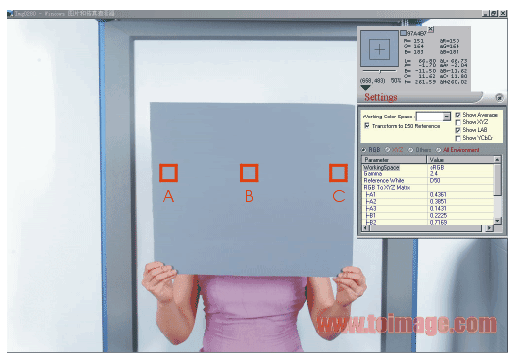
取景范围太大、CCD面积(相当于底片)利用率太低,裁切后的图像质量可能受损
人物头部偏小
人物头部偏大,难以裁切

拍摄范围正好,CCD利用率高,裁切方便
标准二代证照片
3、应该留意被拍摄者的衣着
拍摄时充分调动被拍摄者的积极性,抓住决定性的瞬间,同时注意人物的衣 着,因为拍摄数码证照主要是要获得被拍摄者的表面色彩,而表面色彩主要由人 物的头发,面部肤色及衣着构成,适当鲜艳的衣着往往能让被拍摄者看起来精神 饱满,神采奕奕,图像立体感强等,大家在拍摄中不妨试一下。
色调简单的衣着人物看起来没有那么精神,帅气


适当鲜艳的衣着总是让被摄者看起来精神饱满,神采奕奕,栩栩如生
五、简单的图像处理技巧
国内有一个十分奇特的现象:PhotoShop全面垄断图像处理市场,哪怕是刚刚学习图像处理的中学生,上手就是PhotoShop。要知道,Photoshop可是专业级的图像处理软件,在国外只有专业人士才使用它,原因很简单,它价格昂贵,一般人买不起。于是我们亲身体验了D版对于软件产业的损害,廉价的D版软件事实上扼杀了其它竞争软件的发展。没有办法,对于数码照片的简单处理技巧,我们也只能从PS讲起。
对于二代证数码照片来讲,只要摄影系统的显示器,白平衡经过精密校正,一般情况下是不需要使用太多的PS技巧,你只要简单裁切,压缩就可以得到完全合格的二代证数码照片的。因此我们在这里仅介绍一下一些最常用,最基本的功能,分别是:
1、直方图
2、色阶
3、曲线调节
4、锐化
1)先来讲一讲直方图
PS菜单下点击“图像>直方图”,命令就可以方便地查看当前图像的曝光直方图。
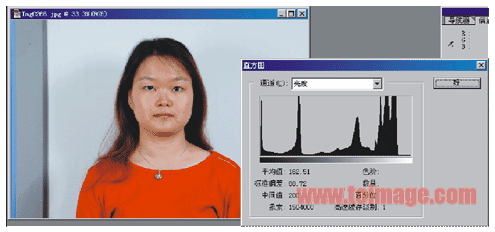
直方图的最大作用就是用来分析图像的曝光情况,它是灰度级的函数,它表示图像中每种灰度级的像素的个数,是图像的最基本统计特征。有了它,可以迅速判断人物图像的曝光量,反差以及色彩饱和度。
直方图的形状可能随人物的肤色、衣着、头发颜色的不同而有较大差异,请优先查看直方图的两端有无溢出现象,对比其他参考图像,从而判断出图像的基本特征!
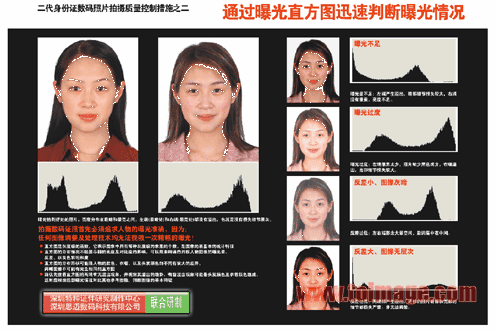
2、色阶
PS菜单下“图像>调整>色阶”是一个很常用的命令,可直接按CTL+L呼出。
要熟练使用“色阶”命令,理解“色阶”图形是必须的。
可能你会觉得“色阶”图形很眼熟,没错,它跟我们平时在数码相机上看到的直方图非常相似。
“色阶”图形一般以下几种常见形式。
最常用的调整方法如下。
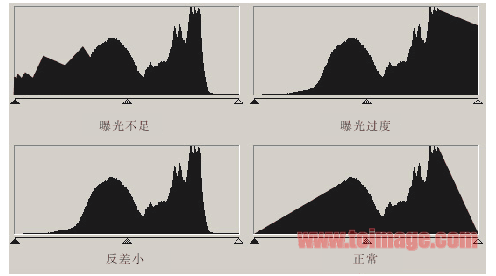
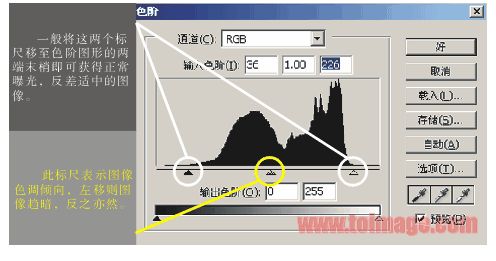
色阶的另外一个作用就是用来快速修正数码相片的白平衡:
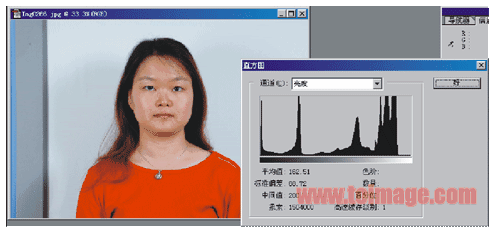
就是在色阶中的三个滴管,用最右边的一个点取画面上你认为应该是纯白的颜色就可以了!
↓
3、曲线调节
“图象>调整>曲线调节”也是PS中常用的命令之一,可直接按CTL+M呼出。
看一下最简单的“曲线调节”操作。
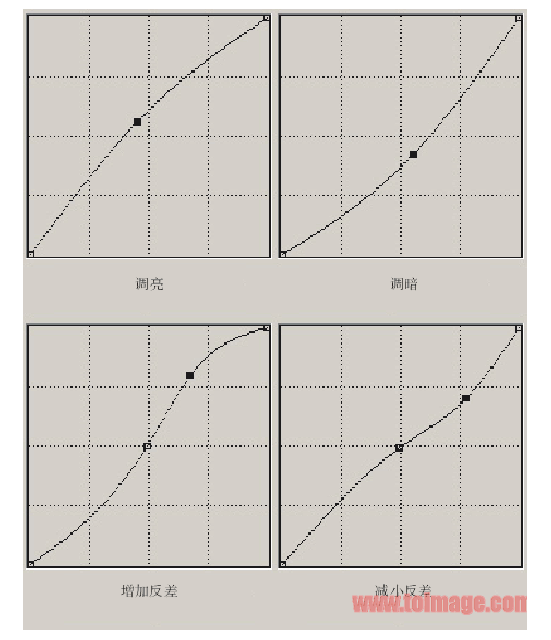
这是对例图的第二步操作,曲线调节
将图象略微调暗并增加反差(你也可以对单一通道进行调整)
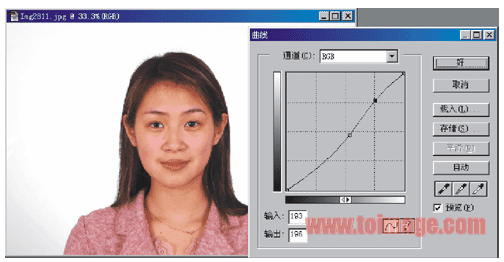
4、锐化
滤镜>锐化>USM锐化
USM滤镜的三个数值分别是,锐化权值、半径、阀值。三个数值的准确解释是比较抽象而难以理解的。
一般我们都使用自己的习惯数值或者在习惯数值附近调节。对一张500×700左右的图像,我的常用配合是Amout75,Radius0.9,Threshold3。你可以在此附近调节试试。当然对于不同的图像,理想的数值配合会有不同。
对于一张二代证数码相片,我们建议你应在裁切完成以后(358×441像素)才进行锐化工作。常用的配合是:
Amont(数量)=50~70%
Radius(半径)=0.7像素
Threshold(阀值)=0 Level